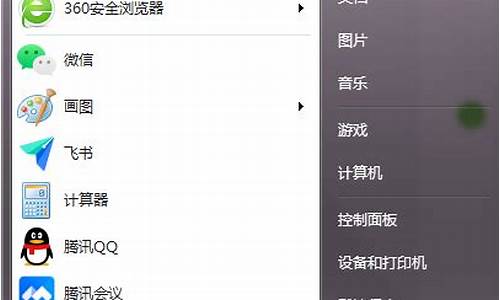拆开电脑系统蓝屏了怎么办,系统盘换电脑蓝屏
1.笔记本电脑出现蓝屏怎么办
2.电脑开机蓝屏英文字母的解决方法
3.电脑蓝屏无法启动?别担心,这里有救!
4.电脑开机后蓝屏重启了该怎么办?

导致开机蓝屏的原因很多,一般是,你的电脑上次非正常关机造成,非正常关机的有很多种,比如系统崩溃,软件和系统冲突,突然停电,你在电脑上误操作,或者电脑主机里的一些主要部件出现故障,比如硬盘,显卡,内存等等。
需要根据屏幕提示的蓝屏代码,查找和判断蓝屏原因,
你可以参照下面的方法,尝试解决:
首先,把显示器换到另一台电脑上试试,看看是否正常显示,如果正常,说明显示器没问题,你就继续查你的电脑,如果故障依旧,说明就是显示器有问题了,请专业维修人员,检查维修。
如果显示器确认没问题,或者是笔记本电脑无法检查显示屏,则可以排查以下原因:
可以按照以下由软到硬的通用解决方法尝试修复系统或者检测排查硬件故障,请参考:
先关机,然后打开主机箱,把硬盘的电源线和数据线拔下来,然后过2分钟再插上,重新开机试试。然后用下述方法修复系统:
开机不断点击F8键,进入系统操作选单(如果是Win8,Win8.1,Win10系统,在看见开机画面后长按电源键关机,短时间内重复三次左右可以进入WinRE {Windows 恢复环境},但有的用户可能需要直接断开电源。这样开机后应该能出现高级恢复的界面了,在高级回复界面,选择进入安全模式。
第一,由软:尝试修复操作系统:
1、如果有外接设备:如U盘、USB移动硬盘,或者读卡器里面有存储卡,请去除后再试
2、去除加装非标配部件,如内存、硬盘等,建议您联系操作者将添加的部件去除后再试
3、进入电脑BIOS并查看?BIOS中是否还能识别硬盘,同时选择“Load Optimal Defaults”或“Optimized Defaults”选项恢复BIOS默认设置后测试
4、开机不断点击F8键,进入系统操作选单(如果是Win8,Win8.1,Win10系统,在看见开机画面后长按电源键关机,短时间内重复三次左右可以进入WinRE {Windows 恢复环境},但有的用户可能需要直接断开电源。这样开机后应该能出现高级恢复的界面了),选“最后一次正确配置”,重启电脑,看能否解决。
5、开机不断点击F8键,进入系统操作选单(如果是Win8,Win8.1,Win10系统,在看见开机画面后长按电源键关机,短时间内重复三次左右可以进入WinRE {Windows 恢复环境},但有的用户可能需要直接断开电源。这样开机后应该能出现高级恢复的界面了),然后寻找“安全模式”,并进入“安全模式”,如能成功进入,依次单击“开始”→“所有程序”→“附件”→“系统工具”→“系统还原”,出现“系统还原对话框”,选择“恢复我的计算机到一个较早的时间”。 这样可以用Windows系统自带的系统还原功能,还原到以前能正常开机的时候一个还原点。(如果有的话)
6、用系统安装光盘或者系统安装U盘,放入光驱或者插入USB接口,重启电脑,进入光盘安装系统状态或者进入U盘安装系统状态,等到启动界面闪过后,不要选安装系统,而是选修复系统,对目前系统进行修复(可能会运行很长时间,2-4小时都可能),耐心等待修复完成,看看是否能解决问题。(本文结尾,详述了:U盘设置为第一启动顺位设备的方法)
7、不稳定的硬件设备,设备驱动程序过期,以及第三方程序干扰也会造成黑屏或者蓝屏,建议先进入安全模式,自行评是否原因为驱动程序过期或者三方程序干扰。此时,请您到电脑制造商网站上下载最近的BIOS, 声卡或显卡等所有可用驱动进行更新来解决问题。
?
如以上7个方法都无效,只能重装系统。
二、到硬:看看是否是硬件的问题:
1,主板钮扣电池没电了,这时保存时间等将在关机断电后,信息将无法保存。换一块新电池试一下。
2,主板BIOS出错,一些主板有防入侵机制。如果最近有跟换过配件,也可能是主板BIOS的错误引起。解决的办法是开机按DEL键(或者开机屏幕提示的键),进入主板BIOS,初始化BIOS设置信息,通常按F9可以恢复出厂默认设置,再按F10保存退出重启电脑。
3,CMOS(BIOS)设置错误,主要是关于软件的设置的选项出现了问题。可以在开机后入Bios 进行设置。
这时可以查看一下自己的机器有没有软驱、光盘或其它附设[如:显卡],如果没有这些硬件,而电脑却设置了这些,可以试着把这些选项关掉或设为Disabled.
[注:CD/DVD/CD-RW DRIVE:可读写的光驱 CD-ROW DEVICE:只读光驱 Diskette Drive:软盘驱动器 Floppy Floppy Device:软驱设备]
4,CMOS(BIOS)原来设置的部分与现在的硬件有冲突的部分.可以前将CMOS(BIOS)进行放电,在主板钮扣电池旁边有一个cmos 的三针跳线,而一般其中的两个针是联在一起的,这时可以在关机断电的情况下,将跳帽拔出,用跳帽将两个针联在一起进行放电[此过程一般4秒左右],而后再恢复到样子.或是将钮扣电池拔下,反过来装进去等待5-6秒左右进行放电,而后恢复到原来的样子,在开机后可以进入CMOS(BIOS)恢复其默认设置即可。
5,是否是未装显卡驱动,或者显卡驱动损坏,解决办法、;更新显卡驱动程序,用电脑自带的驱动程序光盘或者去显卡官网下载最新驱动程序,更新显卡驱动,也可以去驱动之家网站,下载驱动精灵最新版,升级显卡驱动;?
6,硬盘检测没有过去,可以试着给硬盘换下数据线,如果没有线也可以试着把数据线两头对换一下,再换个主板上的接口。?
7,如果硬盘换过数据线后还是无效,也可以先试着拔掉硬盘的数据线不接,然后开机测试。看是否还会卡在LOGO屏这里,如果能跨过LOGO界面,估计就是硬盘故障了,进入BIOS寻找硬盘或者进入PE系统检测硬盘健康度,如果硬盘读不到或者检测硬盘证明已经损坏,就只有更换硬盘了。
8,硬件接触不良 主要表现在显卡或内存条与主板接触不良。这时可以把显卡或者内存条拔掉,把显卡或者内存条拔掉不影响开机时进入cmos界面.这时如果进入这个界面时,没出CMOS(BIOS)setting wrong,就可以断定是显卡或者内存条的问题. 可以先用好一点的橡皮对其与主板接触的部分进行擦拭,内存也是用橡皮擦拭.
9,硬盘与光驱 不同内存条之间有冲突,此时可以进行逐一排查,可以先把光驱的电源线与数据排线拔掉,而后试着分别只用一条内存进行排查。
10,检查机器是否有外接设备连接,U盘、移动硬盘等等外接设备可能插在电脑USB口上忘记拔掉了,造成主板自检卡主通过不了。解决的办法就是拔出多余的外接设备,再重启电脑。
11,检查一下键盘和鼠标是否接反。这里指的是PS/2接口的键盘鼠标,很多人大意,把键盘和鼠标的接口插反了,造成开机电脑的自检错误以至于卡屏。解决的办法,先关机,重新接过键盘鼠标,通常紫色的接口为键盘,绿色接口为鼠标。?
12,主板本身可能出了问题.可以先检查一下是否主板电池电路断路,或者是否有电容爆掉,如果是的话,自己焊接和更换或者找电脑维修商帮你焊接和更换一个同规格电容的即可。如果是主板坏了,那只有去买个新的换上啦。
13,机箱不清洁.CPU风扇积灰太多不能正常运行,造成CPU温度过高,用毛刷、电吹风将机箱内壁、CPU风扇、显卡风扇、主板上的积灰都清理一遍。
笔记本电脑出现蓝屏怎么办
最近有一些华硕用户反映说他们的电脑开机出现蓝屏,那这该怎么办呢?下面就由我来给你们说说华硕电脑开机出现蓝屏的原因及解决方法吧,希望可以帮到你们哦!
华硕电脑开机出现蓝屏的解决方法一:
一、改一下硬盘模式。开机按F2(或别的键,屏幕有显示的)进BOIS 找到?ATA?模式 看看是?IDE?还是?ACHI?模式?更改一下,按F10保存。
二、开机后 到系统选择那里按f8 选起作用的最后一次正确配置(可以解决因驱动装错造成的错误)和带网络连接安全模式(进去后是有网络的,再用360软件弄下),可能就可以修复。
三、进入?安全模式?,启用?系统还原?功能,还原系统到上一次正常开机的时间段。如果你的系统没有开启?系统还原?功能,则将你最近安装的驱动、程序、补丁全部缷载掉。
四、如果不能进入?安全模式?,则可能是系统有问题。建议重装系统。
五、内存有问题。拔下内存条,用橡皮擦仔细擦拭金手指,并对卡槽清理灰尘。再插上内存条。
六、拆开后盖,对主板和风扇彻底清理灰尘。
七、是硬盘有坏道了。建议使用磁盘坏道检测软件来检测、修复。
华硕电脑开机出现蓝屏的解决方法二:
一:
如果不经常出现开机蓝屏,关机在开机试试。如果还是不可以,开机按F8不动到高级选项出现在松手,选?最近一次的正确配置?回车修复,还不行按F8进入安全模式还原一下系统或重装系统。
如果是硬件问题引起的,将BIOS电池放电(恢复BIOS出厂默认值)建议插拔一下显卡、内存,清理一下卫生,并且擦亮显卡、内存的金手指(还有就是硬盘是否有问题,下载软件修复硬盘坏道,还可以格式化硬盘重新分区重新安装操作系统。因为你是笔记本电脑,先软后硬,上面的软的不行,建议检修一下去)。
二:
因为看不到机器,本着先软后硬,先重新安装系统尝试一下,或者在安装前检测一下硬盘,蓝屏这故障太多原因可以引起,对自己来说检测下硬盘,或者重新安装系统是相对省事的,如果不能解决,建议还是送修服务站让其工程师进行检测。
三:
您好,造成蓝屏的原因有很多,如果只是偶然的蓝屏,可能是程序冲突导致的,如果在使用某一程序时蓝屏,可能是该程序不稳定或者与系统不兼容,您可以将其卸载,重启,重装一下试试,软件的安装程序建议您到软件官网下载;
如果您刚安装过更新或者升级过驱动,建议您在开机出现联想logo时按F8进入安全模式,卸载刚安装的更新或者升级的驱动,然后重启;
如果蓝屏较为频繁,并且无规律,可能是系统故障,建议您备份数据,恢复为出厂系统。
华硕电脑开机出现蓝屏的解决方法三:
1.硬件改变
当主机的硬件配置有所变化,但是我们使用的是POST功能时,此时系统不能识别新添加的硬件,将会按老的配置进行工作,此时就会出现开机后能够加电,但是没有正常启动时?嘀?的一声,同时显示器也没有图像显示,只有风扇转动的声音。
还有一个原因是新添加的硬件的兼容性不好,导致上述的情况出现。
2.BIOS设置改变
当BIOS设置错误时,比如内存的读写参数设置有误,硬盘的模式设置有误,板载声卡与集成声卡的设置有误等情况,都会造成不能正常启动。
3.硬盘线连接错误
这类情况有硬盘的数据线接触不良,数据线质量低劣造成数据数输时错误太多,数据线插接有误(接主板端与接硬盘端倒个儿),主从硬盘跳线有误,硬盘容量或模式设置有误等。
4.硬盘主引导区内容被破坏
当硬盘的主引导区内容被其他程序改写或被病毒破坏掉,也可能时硬盘分区表被清除或人为的设置成逻辑锁状态时,就会到此时死机。
对于硬盘的主引导区的引导程序被破坏,我们可以使用Fdisk/MBR命令进行修复,或者使用KV3000的磁盘编辑功能查找0道0面的其他62个扇区是否有备份的主引导区程序,将其还原至0道0面0区即可。
对于分区表被破坏的就比较麻烦。如果只是分区表没有?80?标志或者多个?80?标志,或者没有?55AA?标志的,我们只要使用KV3000的磁盘编辑功能进行手动修复就可以了。如果是逻辑锁,就需要制作特殊的磁盘进行解锁。如果分区表被完全破坏或者被加密,那我们就只能重新分区了。
5.硬盘有故障
现在硬盘的容量越来越大,速度越来越快,不过硬盘的质量好像也越来越差了。到目前市场上还有94,95年份生产的几百M的二手硬盘在卖呢。可现在呢,刚买的新硬盘,没几天就会坏道成片或者莫名妙的丢失数据,再不就是?咣咣?的提意见罢工不干了。当硬盘硬件出现故障时,也会出现上述的情况,此类问题硬盘在CMOS里能够认到硬盘,认盘很顺利,但就是进不了系统,无法正常分区和格式化。
6.主板有问题
与主板有关的也主要是主板的硬盘控制器的问题,造成数据传输不稳定,错误率太高。
电脑开机蓝屏英文字母的解决方法
题主你好,我是小白一键重装软件的客服,对于这个问题,解决方法如下:
笔记本电脑开机蓝屏该怎么办
笔记本电脑开机蓝屏的解决办法
开机偶尔出现蓝屏重启就可以了。
1、开机按F8不动到高级选项出现在松手,选“最近一次的正确配置”回车修复。
2、如果故障依旧,请你用系统自带的系统还原,还原到你没有出现这次故障的时候修复(如果正常模式恢复失败,请开机按F8进入到安全模式中使用系统还原)。
3、如果故障依旧,使用系统盘修复,打开命令提示符输入SFC /SCANNOW 回车(SFC和/之间有一个空格),插入原装系统盘修复系统,系统会自动对比修复的。
4、如果故障依旧,在BIOS中设置光驱为第一启动设备插入系统安装盘按R键选择“修复安装”即可。
5、如果故障依旧,建议重装操作系统。
另外:
首先检查开机时,电脑是否已经开始启动操作系统。如果在启动操作系统时死机、蓝屏或自动重启,则说明硬盘的分区表及主引导记录正常,排除硬盘分区表损坏、硬盘主引导记录损坏、硬盘分区结束标志丢失等故障原因。接着用下面的方法进行诊断。
第1步:首先用安全模式启动电脑,看是否能启动,如果不能启动,则可能是感染病毒、系统文件丢失、操作系统损坏、硬盘有坏道、硬件设备有冲突或硬件有问题,转至第4步;如果能启动安全模式,则可能是硬件驱动与系统不兼容、操作系统有问题或感染病毒等引起的。
第2步:接着运行杀毒软件,如果有病毒,则可能是病毒引起的,杀毒后重新启动电脑,如果还不正常,则需重新安装操作系统。
第3步:如果没有检测到病毒,可以使用操作系统自带的“系统还原”功能,将系统还原,还原后如果系统正常,故障则是由系统损坏而引起的。如果故障依旧,则可能是设备驱动程序与系统不兼容引起的;接着将声卡、显卡、网卡等设备的驱动程序删除,然后再逐一安装驱动程序,每安装一个设备就重启一次电脑,来检查是哪个设备的驱动程序引起的故障,查出来后,下载故障设备的新版驱动程序,然后安装即可。
第4步:如果不能从安全模式启动,接着用安装光盘重新安装操作系统。如果可以正常安装操作系统,转7步;如果安装操作系统时出现故障,如死机、蓝屏、重启等导致无法安装系统,则应该是硬件有问题或硬件接触不良引起的。
第5步:接着清洁电脑中的灰尘,清洁内存、显卡等设备金手指,重新安装内存等设备,然后再重新安装操作系统,如果能够正常安装系统,则是接触不良引起的故障。
第6步:如果还是无法安装系统,则可能是硬件问题引起的故障。接着用替换法检查硬件故障,找到后更换硬件即可。
第7步:如果可以正常安装操作系统,且安装后故障消失,则是系统文件损坏引起的故障。
第8步:如果安装操作系统后,故障依旧,则可能是硬盘有坏道引起的或设备驱动程序与系统不兼容等引起的。用安全模式启动电脑,如果不能启动,则是硬盘有坏道引起的故障。接着用NDD磁盘工具修复坏道即可。
第9步:如果能启动安全模式,则是设备驱动程序与系统不兼容引起的。接着将声卡、显卡、网卡等设备删除,然后再逐一安装驱动程序,安装一个启动一次,来检查是哪个设备的驱动程序引起的故障。查出来后,下载故障设备的新版驱动程序,然后安装即可。
以上就是笔记本电脑开机蓝屏的处理方法。
电脑蓝屏无法启动?别担心,这里有救!
如果发现电脑蓝屏了,那么可以先将电脑关闭,然后再重新开机,开机的过程中连续按F8功能键,呼出一个菜单,然后选择“最后一次正确配置”,该选项可以重置用户对电脑系统进行的错误操作,有几率恢复电脑蓝屏的故障。
通过代码确定故障原因,系统出现一些不可预知的故障时,就会出现蓝屏,但每一次蓝屏后提示的代码都是不同的,而每一种代码代表的故障部位和原因也是不同的。如果通过一些软件检测,会提示“文件名或者扩展名太长”,如果出现此提示,那么就可以确定是电脑中病毒后,病毒修改系统文件造成的错误。
而这还只是一种错误的代码,如果想要寻求解决办法,就要先通过代码确定出问题的原因,然后再使用针对性的方法解决。
重做系统导致电脑蓝屏、出现英文字母的原因有很多,出现蓝屏后提示的代码也有近百种,大多数故障都是软件故障造成的,虽然可以通过一些“非常规手段”修复,但修复完之后很可能会导致系统更进一步崩溃,且修复起来耗时耗力。
所以,最稳妥、快捷、方便的方式,就是直接对电脑进行重装系统,现在的系统都是Ghost版,哪怕是装Windows10系统,半个小时也装完了。待系统安装完毕后,蓝屏的问题也就得到了解决。
除却系统文件、软件方面的错误之外,显卡、内存、硬盘第几个硬件出现故障时,也会出现对应的蓝屏代码提示,但这种几率是极低的,最常见的就是系统文件、软件冲突或出错造成的。
电脑开机后蓝屏重启了该怎么办?
遭遇蓝屏的噩梦,电脑无法启动?别慌,让我们一步步找到问题的根源并解决它
可能原因电脑蓝屏无法启动,可能是硬件故障、软件故障或病毒或恶意软件导致的。我们需要一步步排查,找到问题的根源。
解决方案解决电脑蓝屏问题,我们可以尝试重启电脑、检查硬件和驱动程序、扫描病毒或重置系统。具体方法如下:
1? 重启电脑
简单一招,有时就能清除临时文件和缓存,解决蓝屏问题。
2? 检查硬件和驱动程序
确保硬件和驱动程序都在正常工作。不确定哪个有问题?尝试更新或更换吧!
3? 扫描病毒
用杀毒软件给电脑做个全身检查,揪出并消灭病毒或恶意软件。
4? 重置系统
如果以上方法都不奏效,考虑重置或重新安装操作系统吧。但别忘了,在这之前要备份重要数据哦!
一、蓝屏原因
1,蓝屏大多都是因驱动问题导致,安全模式启动环境只会加载一些必要的系统文件和驱动,可排除第三方软件或驱动的影响。
2,如果在安全模式下没有再出现蓝屏或无限重启的问题,那么基本上可以判断是第三方软件或驱动的影响,我们可逐一卸载来排查。
二、解决方法
1,打开设置—更新和安全—恢复—点击高级启动中的“立即重启”
2,点击“疑难解答”
3,点击“高级选项”,点击“启动设置”
4,点击“重启”
5,按F4进入安全模式,然后在开始按钮右键菜单中选择“设备管理器”,更新或卸载驱动等
如果安全模式也不行的话,那就通过重装系统解决,可以用小白一键重装系统工具制作u盘启动盘重装系统即可,可以在「小白系统官网」中可以找得出教程。
声明:本站所有文章资源内容,如无特殊说明或标注,均为采集网络资源。如若本站内容侵犯了原著者的合法权益,可联系本站删除。